cmake+mingw32+win11+clion编译OpenCV4.5+contrib
step1 准备必要环境
注意:以下软件的安装路径中不要有中文或空格!(尤其是mingw32)
-
安装cmake(不要安装最新的CMake,最好差3个版本以下)
添加到环境变量:
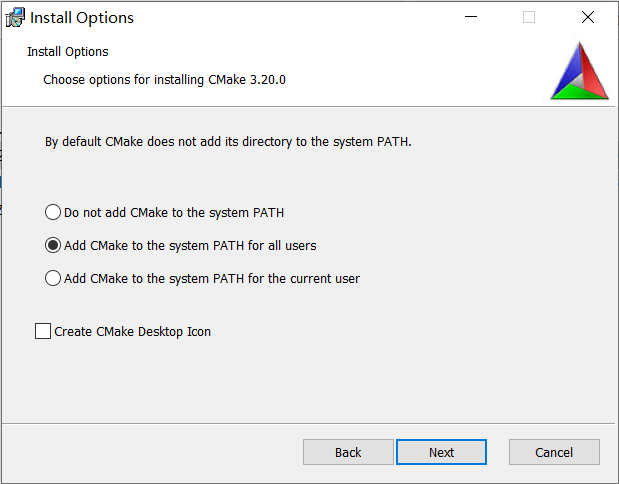
默认安装环境:
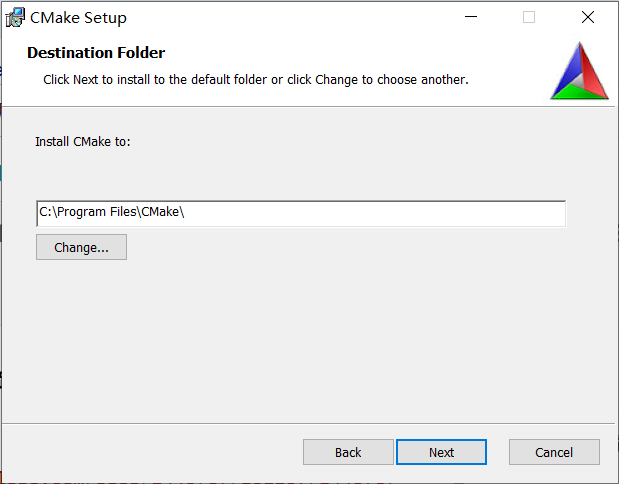
-
安装mingw32:在mingw32下载处下载x86_64-posix-seh版本;
将bin文件夹路径添加至环境变量,cmd中输入g++ --version查看是否成功 -
安装python3:
#pip install boost(3.10.5出错) pip install cmake pip install dlib -
安装visual studio
step2 下载opencv
下载地址:
opencv 下载sources;
contrib
- 将contrib文件夹移动到opencv文件夹下
- 在opencv文件夹中新建build文件夹
step3 第一次编译
- 注意网络问题(只可意会不可言传)
- 打开cmake gui
- where is the sources code:填写opencv路径
- where to build the binarise:填写自己创建的build的地址
- 按钮:configure->在弹出的窗口中选择mingw makefiles->use default native compilers
step4 第二次编译
- add entry->name:ENABLE_CXX11; type:BOOL; value:打上对勾
- OPENCV_ENABLE_ALLOCATOR_STATS 取消对勾
- OPENCV_EXTRA_MODULES_PATH:填写contrib/modules的路径
- modules/videoio/src/cap_dshow.cpp中,
#define NO_DSHOW_STRSAFE //<--添加 #if defined _WIN32 && define HAVE_DSHOW #include "cap_dshow.hpp" - 按钮:configure + generate
step5 进入build文件夹
cmd
>> cd build文件夹路径
>> mingw32-make
>> mingw32-make install
step6 将编译好的opencv添加进环境变量
-
name:OpenCV_DIR
value:build文件夹下的install文件夹的路径
-
path 新建:%OpenCV_DIR%\x64\mingw\bin
step7 在clion中测试
cmake文件
cmake_minimum_required(VERSION 3.17)
project(1_demo)
set(CMAKE_CXX_STANDARD 11)
find_package(OpenCV REQUIRED)
include_directories(${OpenCV_INCLUDE_DIRS})
add_executable(main main.cpp)
target_link_libraries(main ${OpenCV_LIBS})
cpp文件
#include "opencv2/opencv.hpp"
using namespace cv;
int main() {
Mat img = imread("1.jpg"); //绝对路径
imshow("1", img);
waitKey(0);
}



 浙公网安备 33010602011771号
浙公网安备 33010602011771号